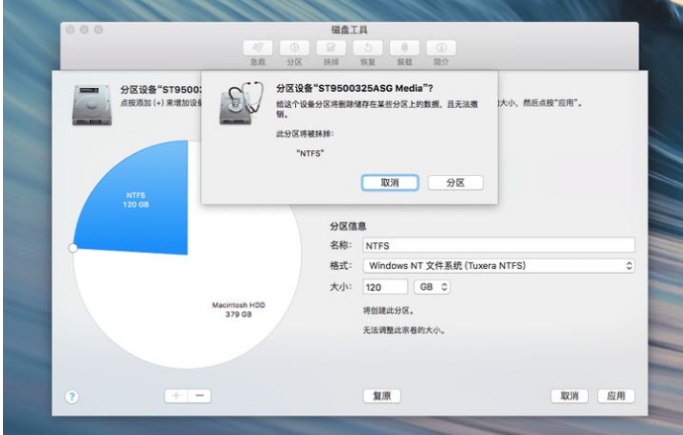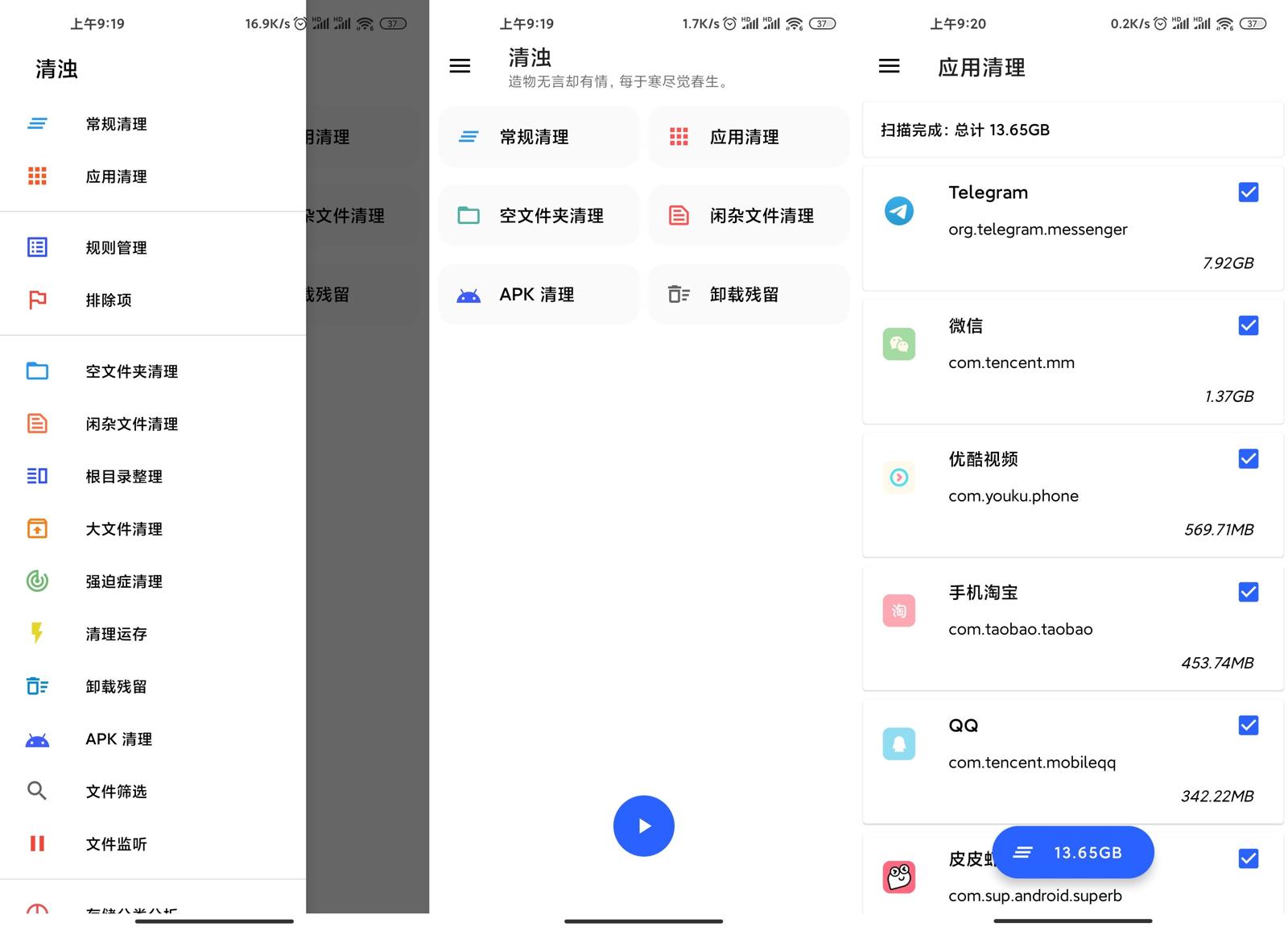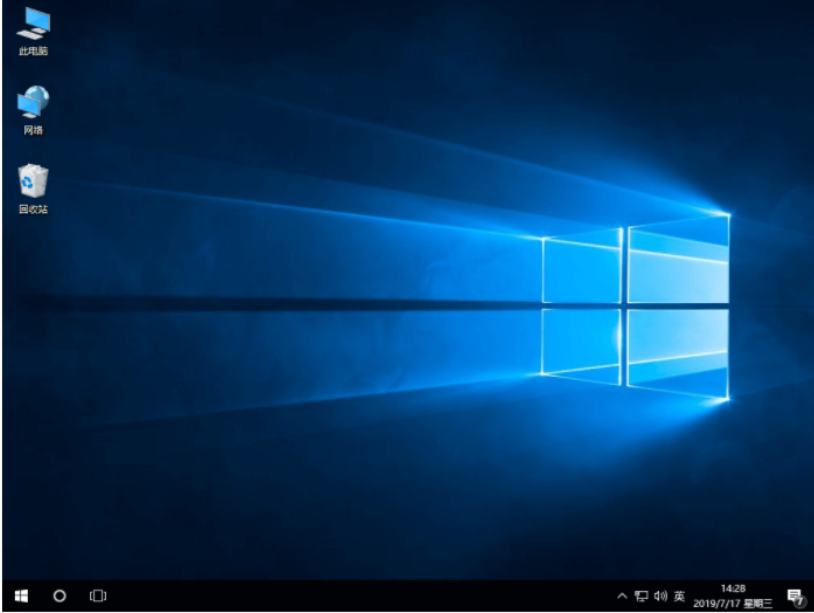电脑如何重装系统win7?重装系统win7的教程
电脑系统使用时间长了之后也容易出现故障问题,对此很多用户都喜欢通过重装系统来解决,我们在选择用u盘安装的同时也可以选择在电脑正常运行的情况来下载重装系统,但是不知道如何重装系统win7?今天小编就给大家演示下如何重装系统win7的教程。
工具/原料:
系统版本:windows7旗舰版
硬件版本:联想IdeaPad 710S-13ISK-IFI
软件版本:魔法猪一键重装系统V2290
WEEX交易所已上线平台币 WEEX Token (WXT)。WXT 作为 WEEX 交易所生态系统的基石,主要用于激励 WEEX 交易平台社区的合作伙伴、贡献者、先驱和活跃成员。
新用户注册 WEEX 账户、参与交易挖矿及平台其他活动,均可免费获得 WXT 空投奖励。
方法/步骤:
1、下载安装魔法猪一键重装系统并打开,选择win7系统,点击下一步。
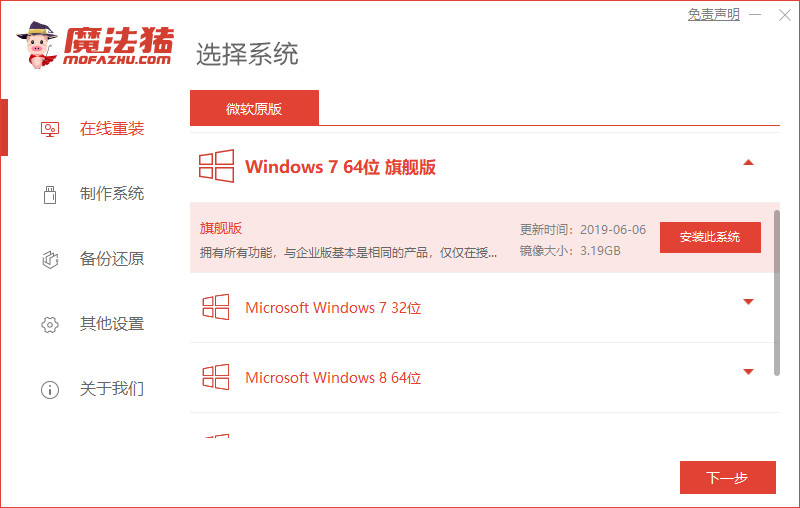
2、选择镜像文件之后,耐心等待加载完成。
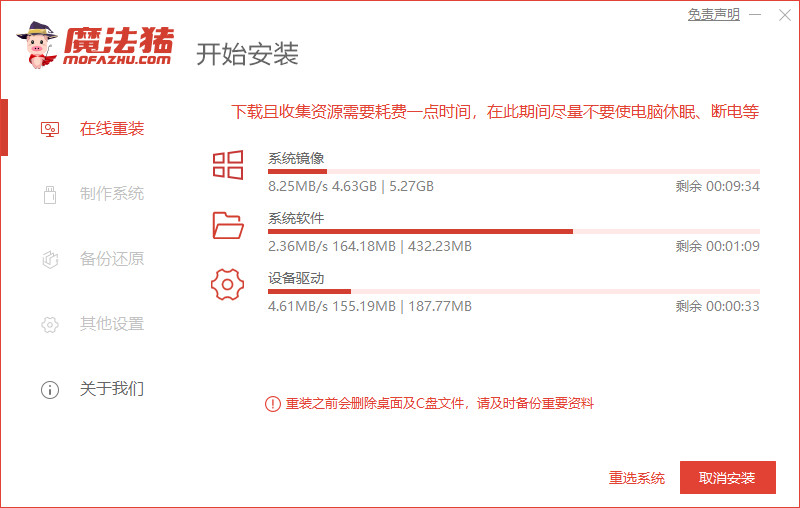
3、环境部署完毕之后,点击立即重启。
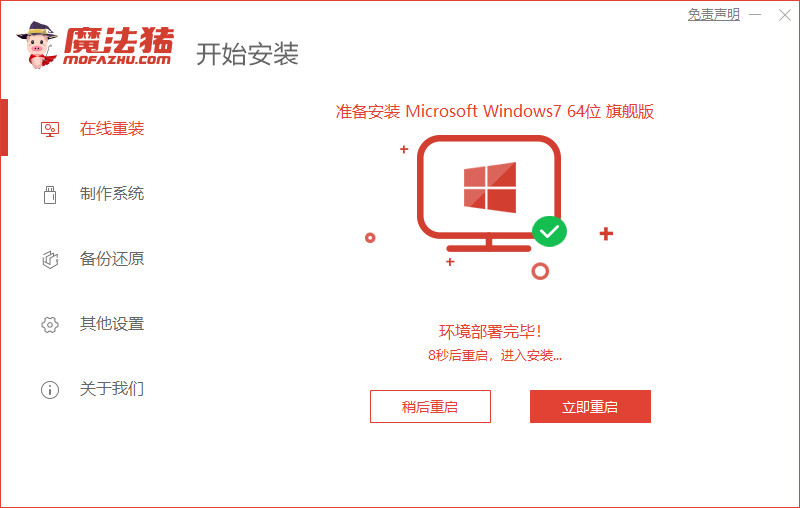
4、选择mofazhu pe-msdn项进入pe系统即可。
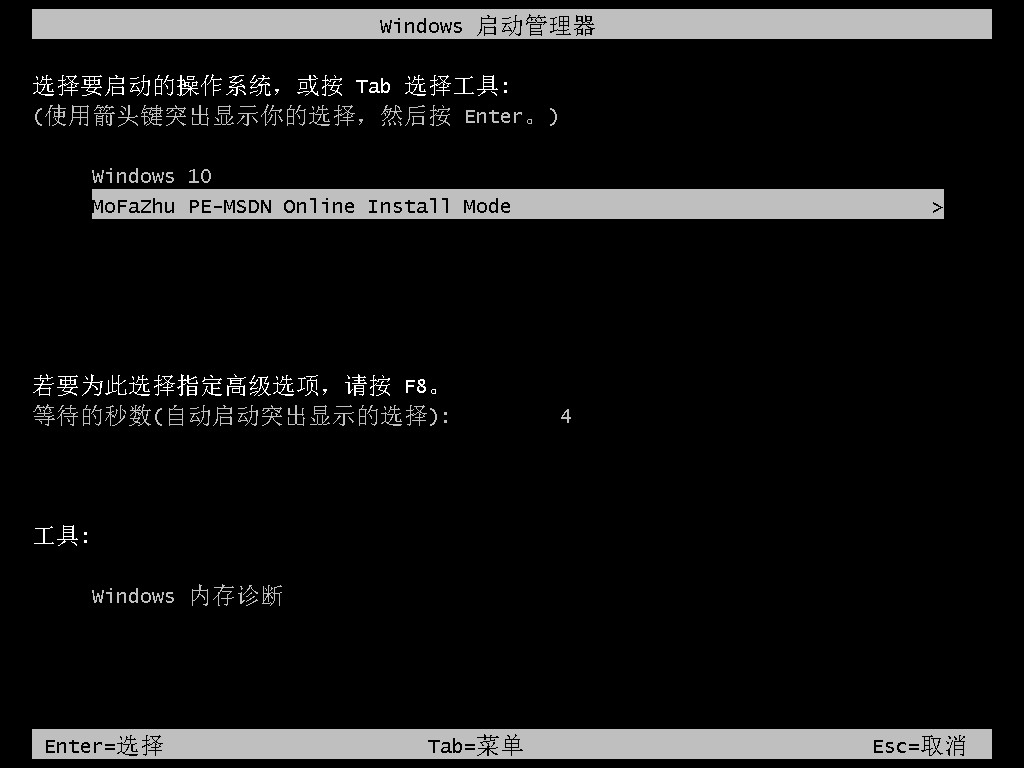
5、软件将会开自动始安装win7操作系统。
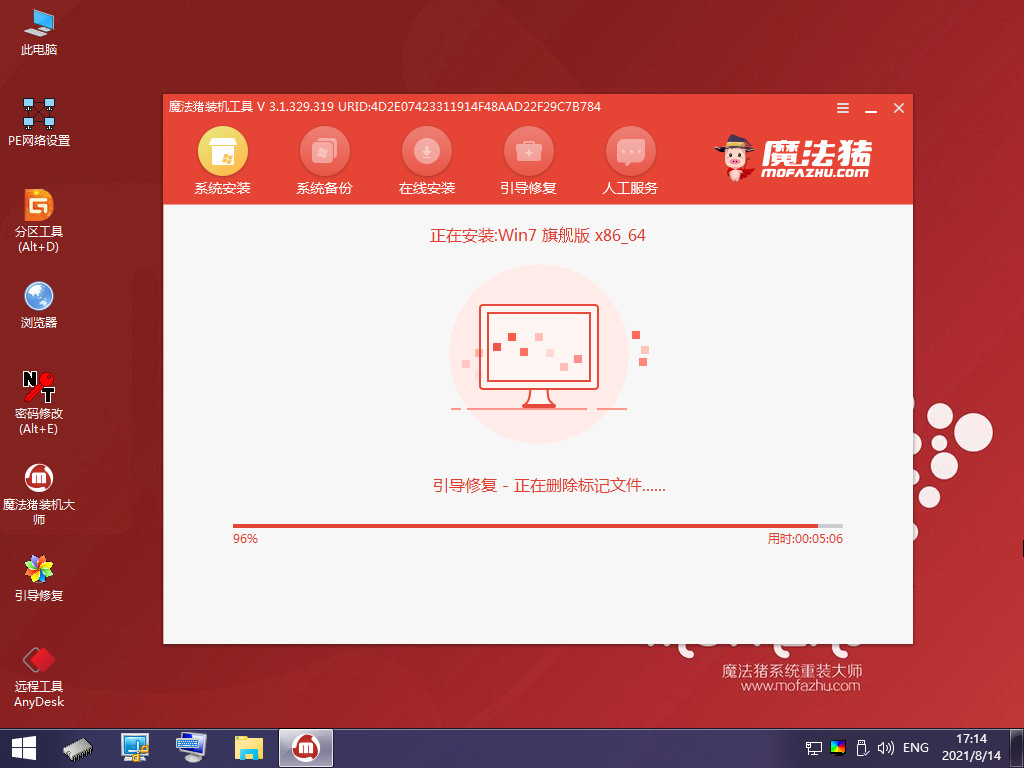
6、 系统安装完成之,再次点击立即重启。

7、重启电脑之后,直到能进入到安装好的windows页面就说明成啦。

本站资源均来源于网络或网友投稿,部分资源未经测试,难免存在BUG,所有资源只限于学习研究,不得商用。如使用本站下载的资源造成任何损失或发生侵权行为,均与本站无关。如不接受本声明请勿下载!本站资源如有侵权,请联系QQ:497149677核实后立即删除!
最客资源网 » 电脑如何重装系统win7?重装系统win7的教程
最客资源网 » 电脑如何重装系统win7?重装系统win7的教程